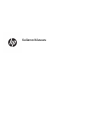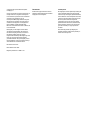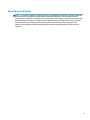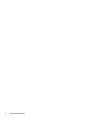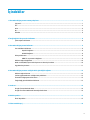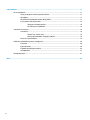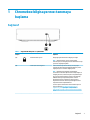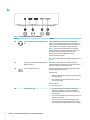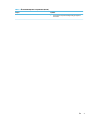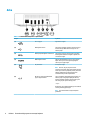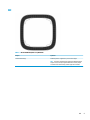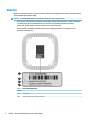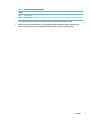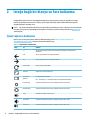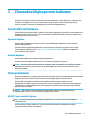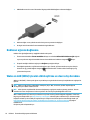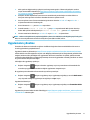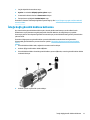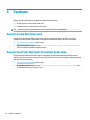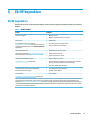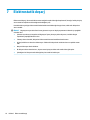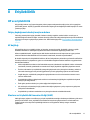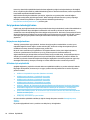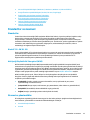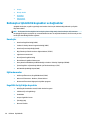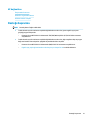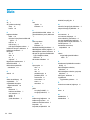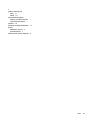Kullanıcı Kılavuzu

© Copyright 2018, 2019 HP Development
Company, L.P.
Chrome, Chromebox, Google, Google logosu ve
Google Cloud Print, Google LLC kuruluşunun
ticari markaları veya tescilli ticari markalarıdır.
microSD ve microSD logosu, SD-3C
kuruluşunun ABD'de, diğer ülkelerde veya her
ikisinde de ticari markaları veya tescilli ticari
markalarıdır. DisplayPort™ ve DisplayPort™
logosu, ABD'de ve diğer ülkelerde Video
Electronics Standards Association'a (VESA®) ait
ticari markalardır.
Bu belgede yer alan bilgiler önceden haber
verilmeksizin değiştirilebilir. HP ürünleri ve
hizmetlerine ilişkin garantiler, bu ürünler ve
hizmetlerle birlikte gelen açık garanti
beyanlarında belirtilmiştir. Bu belgede yer alan
hiçbir şey ek garanti oluşturacak şekilde
yorumlanmamalıdır. HP, işbu belgede yer alan
teknik hatalardan veya yazım hatalarından ya
da eksikliklerden sorumlu tutulamaz.
İkinci Baskı: Ekim 2019
Birinci Basım: Nisan 2018
Belge Parça Numarası: L19841-142
Ürün bildirimi
Bu kılavuzda çoğu modelde ortak olan
özellikler anlatılmaktadır. Bazı özellikler
bilgisayarınızda olmayabilir.
Yazılım şartları
Bu bilgisayara önceden yüklenmiş herhangi bir
yazılım ürününü yükleyerek, kopyalayarak,
indirerek veya herhangi bir şekilde kullanarak,
HP Son Kullanıcı Lisans Sözleşmesi’nin (EULA)
şartlarına tabi olmayı kabul etmiş sayılırsınız.
Bu lisans şartlarını kabul etmiyorsanız,
yapacağınız tek şey, satıcınızın geri ödeme
politikasına tabi olmak üzere, kullanılmamış
ürünün tamamını (donanım ve yazılım) tam
geri ödeme almak için 14 gün içinde iade
etmektir.
Daha fazla bilgi almak veya bilgisayarın
bedelinin tamamen iadesini talep etmek için
lütfen satıcınıza başvurun.

Güvenlik uyarısı bildirimi
UYARI! Isı nedeniyle yaralanma veya bilgisayarın aşırı ısınma ihtimalini azaltmak için, bilgisayarı doğrudan
dizinize koymayın veya bilgisayarın hava deliklerini kapatmayın. Bilgisayarı yalnızca sağlam ve düz bir
yüzeyde kullanın. Bilgisayarın yanında duran yazıcı gibi başka sert bir yüzeyin veya yastık, halı ya da giysi gibi
yumuşak yüzeylerin hava akımını engellememesine dikkat edin. Ayrıca, AC adaptörünün çalışma sırasında
cilde veya yastık, halı ya da kumaş gibi yumuşak bir yüzeye temas etmesini önleyin. Bilgisayar ve AC
adaptörü, geçerli güvenlik standartlarıyla belirlenmiş kullanıcının erişebileceği yüzey sıcaklık sınırlarına
uygundur.
iii

iv Güvenlik uyarısı bildirimi

İçindekiler
1 Chromebox bilgisayarınızı tanımaya başlama .................................................................................................. 1
Sağ taraf ................................................................................................................................................................. 1
Ön ........................................................................................................................................................................... 2
Arka ........................................................................................................................................................................ 4
Alt ........................................................................................................................................................................... 5
Etiketler ................................................................................................................................................................. 6
2 İsteğe bağlı bir klavye ve fare kullanma .......................................................................................................... 8
İşlem tuşlarını kullanma ........................................................................................................................................ 8
3 Chromebox bilgisayarınızı kullanma ............................................................................................................... 9
Ses özelliklerini kullanma ...................................................................................................................................... 9
Hoparlör bağlama ................................................................................................................................ 9
Kulaklık bağlama ................................................................................................................................. 9
Videoyu kullanma .................................................................................................................................................. 9
HDMI TV veya monitör bağlama .......................................................................................................... 9
Kablosuz ağınıza bağlanma ................................................................................................................................. 10
Wake on LAN (WOL) işlevini etkinleştirme ve devre dışı bırakma ....................................................................... 10
Uygulamaları yönetme ........................................................................................................................................ 11
4 Chromebox bilgisayarınızın ve bilgilerinizin güvenliğini sağlama .................................................................... 12
Kablosuz ağınızı koruma ...................................................................................................................................... 12
Yazılım uygulamalarınızı ve bilgilerinizi yedekleme ........................................................................................... 12
Chromebox bilgisayarınızı kurtarma ................................................................................................................... 12
İsteğe bağlı güvenlik kablosu kullanma .............................................................................................................. 13
5 Yazdırma ..................................................................................................................................................... 14
Google Chrome'dan baskı alma ........................................................................................................................... 14
Google Cloud Print Web baskı hizmetiyle baskı alma ......................................................................................... 14
6 Ek HP kaynakları ......................................................................................................................................... 15
Ek HP kaynakları .................................................................................................................................................. 15
7 Elektrostatik deşarj ..................................................................................................................................... 16
v

8 Erişilebilirlik ............................................................................................................................................... 17
HP ve erişilebilirlik ............................................................................................................................................... 17
İhtiyaç duyduğunuz teknoloji araçlarını bulma ................................................................................ 17
HP bağlılığı ......................................................................................................................................... 17
Uluslararası Erişilebilirlik Uzmanları Birliği (IAAP) ............................................................................ 17
En iyi yardımcı teknolojiyi bulma ...................................................................................................... 18
İhtiyaçlarınızı değerlendirme .......................................................................................... 18
HP ürünleri için erişilebilirlik ........................................................................................... 18
Standartlar ve mevzuat ....................................................................................................................................... 19
Standartlar ........................................................................................................................................ 19
Direktif 376 – EN 301 549 .............................................................................................. 19
Web İçeriği Erişilebilirlik Yönergeleri (WCAG) ................................................................. 19
Mevzuat ve yönetmelikler ................................................................................................................. 19
Kullanışlı erişilebilirlik kaynakları ve bağlantılar ................................................................................................ 20
Kuruluşlar .......................................................................................................................................... 20
Eğitim kurumları ................................................................................................................................ 20
Engellilik ile ilgili diğer kaynaklar ..................................................................................................... 20
HP bağlantıları ................................................................................................................................... 21
Desteğe başvurma ............................................................................................................................................... 21
Dizin .............................................................................................................................................................. 22
vi

1 Chromebox bilgisayarınızı tanımaya
başlama
Sağ taraf
Tablo 1-1 Sağ taraftaki bileşenler ve açıklamaları
Bileşen Açıklama
(1) Güvenlik kablosu yuvası İsteğe bağlı güvenlik kablosunu bilgisayara bağlar.
NOT: Güvenlik kablosu, caydırıcı olacak şekilde
tasarlanmıştır; ancak bilgisayarın hatalı kullanılmasını veya
çalınmasını engelleyemeyebilir.
(2) Sıfırlama/kurtarma düğmesi Cihazı sıfırlamak veya kurtarmak için, bir ataşı (veya
raptiyeyi) sıfırlama/kurtarma düğmesi deliğinin içerisine
doğru yerleştirin ve ardından düğmeye basın.
NOT: Bu düğmeye güç düğmesi ile basıldığında,
Chromebox™ cihazınızda depolanan tüm hesap bilgileri ve
fotoğraf gibi veriler, indirilen dosyalar ve kaydedilen ağlar
silinir. HP, bu nedenle dosyaları harici bir sabit sürücüye,
USB ash sürücüye veya bulut depolama ortamına
kaydetmenizi önerir. Google Drive™ konumu dosya
kaydetme konumunuz olarak seçerek dilediğiniz zaman
dosyalarınızı buluta kaydedebilirsiniz.
Chrome™ işletim sisteminizi kurtarma hakkında ayrıntılı
bilgi için lütfen bkz Chromebox bilgisayarınızın ve
bilgilerinizin güvenliğini sağlama, sayfa 12 ve
https://support.google.com/chrome/a/answer/1360642?
hl=en.
Sağ taraf 1

Ön
Tablo 1-2 Ön taraftaki bileşenler ve açıklamaları
Bileşen Açıklama
(1) Ses çıkışı (kulaklık)/Ses girişi (mikrofon) kombo
jakı
İsteğe bağlı elektrikli stereo hoparlörü, kulaklığı, kulakiçi
kulaklığı, mikrofonlu kulaklığı veya televizyon ses kablosunu
bağlar. Ayrıca, isteğe bağlı bir kulaklık mikrofonu bağlar. Bu jak,
sadece mikrofon içeren isteğe bağlı cihazları desteklemez.
UYARI! Kişisel yaralanma riskini azaltmak için kulaklıkları,
kulak içi kulaklıkları veya mikrofonlu kulaklığı takmadan önce
ses düzeyini ayarlayın. Ek güvenlik bilgileri için Yasal
Düzenleme, Güvenlik ve Çevre Bildirimleri'ne bakın.
Bu kılavuz kutuda sunulmuştur.
NOT: Jaka bir cihaz bağlandığında bilgisayar hoparlörleri devre
dışı kalır.
(2) HP Uyku ve Şarj Etme özellikli USB SuperSpeed
bağlantı noktaları (2)
USB cihazlarını bağlar, yüksek hızlı veri aktarımı yapar ve
bilgisayar kapalıyken bile cep telefonu, kamera, aktivite izleyici
ya da akıllı saat gibi çok sayıda ürünü şarj eder.
(3) microSD™ bellek kartı okuyucu Bilgi depolamak, yönetmek, paylaşmak veya bilgilere erişmek
için isteğe bağlı bellek kartlarını okur.
Kart takmak için:
1. Kartı etiketi üste gelecek ve konektörler bilgisayara dönük
olacak şekilde tutun.
2. Kartı, bellek kartı okuyucuya takıp sıkıca yerine oturana
dek içeri doğru bastırın.
Kartı çıkarmak için:
▲ Kartı çekerek çıkarın.
(4) Güç düğmesi/Güç ışığı ● Chromebox bilgisayarınız kapalıyken cihazı açmak için
düğmeye basın. Beyaz bir ışık, birimin açık olduğunu
gösterir. Birim kapalıysa veya bekleme modundaysa ışık
kapalı olacaktır.
● Cihaz Uyku durumundayken Uyku durumundan çıkmak için
düğmeye kısa süre basın.
● Cihaz açıkken ve ekranı kilitlemek istediğinizde oturum
açma ekranı belirinceye dek güç düğmesine basın. Ekran
kilidi modundayken güç düğmesine basmak, cihazı kapatır.
2 Bölüm 1 Chromebox bilgisayarınızı tanımaya başlama

Tablo 1-2 Ön taraftaki bileşenler ve açıklamaları (devam)
Bileşen Açıklama
● Cihaz açıkken ve kapatmak istediğinizde güç düğmesini
basılı tutun.
Ön 3

Arka
Tablo 1-3 Arka taraftaki bileşenler ve açıklamaları
Bileşen Açıklama
(1) RJ-45 (ağ) jakı Ağ kablosunu bağlar.
(2) USB bağlantı noktası Cep telefonu, fotoğraf makinesi, aktivite izleyici ya
da akıllı saat gibi USB cihazlarını bağlar ve veri
aktarımı yapar.
(3) USB SuperSpeed bağlantı noktaları (2) Cep telefonu, kamera, aktivite izleyici ya da akıllı
telefon gibi bir USB cihazını bağlar ve yüksek hızlı
veri aktarımı sağlar.
(4) HDMI bağlantı noktası Yüksek çözünürlüklü televizyon ya da uyumlu bir
dijital cihaz veya ses cihazı gibi isteğe bağlı bir
video veya ses aygıtı bağlar.
(5) Güç konektörü AC adaptörü bağlar.
NOT: Cihazınız, bir güç olayı durumunda
çalışmanızı korumaya çalışacaktır. Elektrik kesintisi
olursa veya cihazınızı yanlışlıkla prizden çıkarırsanız
elektrik geldiğinde Chromebox bilgisayarınız
otomatik olarak yeniden başlatılacaktır.
(6) HP Uyku ve Şarj Etme özellikli USB
Type-C bağlantı noktası
Type-C konektöre sahip USB aygıtlarını bağlar, veri
aktarımı yapar ve bilgisayar kapalıyken bile cep
telefonu, fotoğraf makinesi, aktivite izleyici ya da
akıllı saat gibi çok sayıda ürünü şarj eder.
– veya –
DisplayPort çıkışı sağlayarak USB Type-C konektörü
olan bir görüntü aygıtını bağlar.
NOT: Ayrı satılan kablolar ve/veya adaptörler
gerekebilir.
4 Bölüm 1 Chromebox bilgisayarınızı tanımaya başlama

Alt
Tablo 1-4 Alt taraftaki bileşenler ve açıklamaları
Bileşen Açıklama
Havalandırma deliği Dahili bileşenlerin soğutulması için hava akımı sağlar.
NOT: Cihaz fanı otomatik olarak çalıştırılarak dahili bileşenleri
soğutur ve aşırı ısınmayı engeller. Dahili fanın normal çalışma
sırasında zaman zaman durup yeniden çalışması normaldir.
Alt 5

Etiketler
Bilgisayara yapıştırılan etiketler, sistem sorunlarını giderirken veya bilgisayarla uluslararası seyahat ederken
gerek duyabileceğiniz bilgileri sağlar.
ÖNEMLİ: Bu bölümde bahsedilen tüm etiketler, bilgisayarın altına yapıştırılmıştır.
● Servis etiketi—Bilgisayarınızı tanımlayan önemli bilgiler sağlar. Destek ekibinden yardım istediğinizde,
seri numarasının yanı sıra muhtemelen ürün numarasını veya model numarasını söylemeniz
istenecektir. Destek ekibiyle irtibat kurmadan önce bu numaraları bulun.
Servis etiketiniz, aşağıdaki örneklerden birine benzer. Bilgisayarınızdaki servis etiketine en çok
benzeyen resme başvurun.
Tablo 1-5 Servis etiketi bileşenleri
Bileşen
(1) Seri numarası
(2) Model numarası (yalnızca belirli ürünlerde)
6 Bölüm 1 Chromebox bilgisayarınızı tanımaya başlama

Tablo 1-5 Servis etiketi bileşenleri (devam)
Bileşen
(3) Ürün numarası
(4) Garanti süresi
● Yasal düzenleme etiketi/etiketleri—Bilgisayarla ilgili yasal düzenleme bilgilerini sağlar.
● Kablosuz sertifikası etiketi/etiketleri—İsteğe bağlı olarak kullanılabilecek kablosuz cihazlarla ilgili
bilgileri ve cihazın kullanımının onaylandığı ülke veya bölgeler için onay işaretlerini sağlar.
Etiketler 7

2 İsteğe bağlı bir klavye ve fare kullanma
İsteğe bağlı bir harici klavye ve fare bağlamak yazmanıza, öğe seçmenize, kaydırma yapmanıza ve diğer
işlevleri gerçekleştirmenize izin verir. Klavye, işlem tuşları ile kısayol tuşlarını kullanarak belirli işlevleri
gerçekleştirmenize de imkan verir.
İPUCU: HP, cihazınızla birlikte Chrome ile uyumlu bir klavye kullanmanızı önerir. Chrome ile uyumlu olmayan
klavyeler, aynı işlem tuşu işlevselliğini sunmayabilir. Chrome ile uyumlu bir klavye bulmak için www.hp.com
adresine gidin.
İşlem tuşlarını kullanma
İşlem tuşları ve klavye kısayolları hakkında daha fazla bilgi için bkz. https://support.google.com/
chromebook/answer/183101. Sayfanın alt kısmından dilinizi seçin.
Tablo 2-1 İşlem tuşları ve açıklamaları
Simge Tuş Açıklama
esc Tab veya shift gibi diğer tuşlarla birlikte basıldığında bilgisayarın belirli işlevlerini
etkinleştirir.
Arka Tarayıcı geçmişinizde önceki sayfayı görüntüler.
İleri Tarayıcı geçmişinizde sonraki sayfayı görüntüler.
Yeniden yükle Geçerli sayfayı yeniden yükler.
Tam Ekran Sayfanızı tam ekran modunda açar.
Uygulamaları
gösterme
Açık uygulamaları görüntüler.
NOT: Bu düğmeye ctrl ile birlikte basmak ekran görüntüsünü kaydeder.
Parlaklık aşağı Tuşu basılı tuttuğunuz sürece ekran parlaklığını aşamalı olarak azaltır.
Parlaklık yukarı Tuşu basılı tuttuğunuz sürece ekran parlaklığını aşamalı olarak artırır.
Sessiz Hoparlör sesini kapatır veya geri açar.
Sesi azaltma Tuşu basılı tuttuğunuzda hoparlör ses düzeyini aşamalı olarak azaltır.
Sesi artırma Tuşu basılı tuttuğunuzda hoparlör ses düzeyini aşamalı olarak artırır.
8 Bölüm 2 İsteğe bağlı bir klavye ve fare kullanma

3 Chromebox bilgisayarınızı kullanma
HP cihazınızı bir eğlence merkezi olarak kullanarak müzik dinleyebilir ve müzik kayıtlarınızı yönetebilir, film
indirebilir ve izleyebilirsiniz. İsterseniz cihazınızı daha zengin bir eğlence merkezi haline getirmek için
monitör, projektör, TV, hoparlör ve kulaklık gibi harici cihazlar da bağlayabilirsiniz.
Ses özelliklerini kullanma
Cihazınızda müzik indirip dinleyebilir, web'den ses içeriği akışı sağlayabilir (radyo dahil), ses kaydedebilir veya
multimedya oluşturmak üzere ses ve video karıştırabilirsiniz. Dinleme kalitesini artırmak için hoparlör veya
kulaklık gibi harici ses cihazları takın.
Hoparlör bağlama
Cihazınızdaki bir USB bağlantı noktasına veya ses çıkış (kulaklık) jakına bağlayarak, cihazınıza kablolu
hoparlör bağlayabilirsiniz.
Cihazınıza kablosuz hoparlörler bağlamak için cihaz üreticisinin yönergelerini uygulayın. Cihaza yüksek
tanımlı hoparlör bağlamak için bkz. HDMI TV veya monitör bağlama, sayfa 9. Hoparlörleri bağlamadan
önce, ses düzeyi ayarını düşürün.
Kulaklık bağlama
Cihazınızdaki kulaklık jakına kablolu kulaklık bağlayabilirsiniz.
Cihazınıza kablosuz kulaklık bağlamak için, cihaz üreticisinin yönergelerini uygulayın.
UYARI! Kişisel yaralanma riskini azaltmak için kulaklıkları, kulak içi kulaklıkları veya mikrofonlu kulaklığı
takmadan önce ses düzeyi ayarını düşürün. Ek güvenlik bilgileri için Yasal Düzenleme, Güvenlik ve Çevre
Bildirimleri'ne bakın.
Videoyu kullanma
Chromebox bilgisayarınız, sevdiğiniz web sitelerinden video akışı izlemenize ve ağa bağlanmanız gerekmeden
bilgisayarınıza video ve filmler indirip izlemenize olanak sağlayan güçlü bir görüntü cihazıdır.
Cihazınızdaki video bağlantı noktalarından birini kullanarak harici monitör, projektör veya TV
bağlayabilirsiniz. Cihazınızda yüksek tanımlı monitör veya TV ve DisplayPort uyumlu bir cihaza bağlanmak
için DisplayPort™ arabirimi bağlamanıza olanak sağlayan bir yüksek tanımlı multimedya arabirimi (HDMI)
bağlantı noktası bulunabilir.
ÖNEMLİ: Harici cihazın, Chromebox bilgisayarınızdaki doğru bağlantı noktasına doğru kabloyla
bağlandığından emin olun. Cihaz üreticisinin yönergelerini kontrol edin.
HDMI TV veya monitör bağlama
NOT: Chromebox bilgisayarınıza bir HDMI cihazı bağlamak için, ayrı olarak satılan bir HDMI kablosu
edinmeniz gerekir.
Video görüntüsünü yüksek tanımlı bir TV veya monitörde görüntülemek için aşağıdaki yönergeleri
uygulayarak yüksek tanımlı cihazı bağlayın:
Ses özelliklerini kullanma 9

1. HDMI kablosunun bir ucunu Chromebox bilgisayardaki HDMI bağlantı noktasına bağlayın.
2. Kablonun diğer ucunu yüksek tanımlı televizyona veya monitöre bağlayın.
3. Artık görüntü cihazınızda Chrome masaüstünü görebilirsiniz.
Kablosuz ağınıza bağlanma
Kablosuz bir ağa bağlanmak için aşağıdaki adımları takip edin.
1. Chrome masaüstünden Chrome menüsüne tıklayın ve ardından Kullanılabilir kablosuz ağlar öğesini
seçin veya ekranın sağ alt kısmındaki durum alanında bulunan kablosuz simgesini seçin.
2. Erişmek istediğiniz kablosuz ağı seçin ve Bağlan seçeneğine tıklayın.
3. İstendiğinde parolaları ve şifreleme anahtarlarını girin. Parola, şifreleme anahtarı veya her ikisiyle
korunan bir ağ, güvenli bağlantı simgesi ile belirtilecektir. Gerekirse daha fazla bilgi için ağ
yöneticinize başvurun.
Wake on LAN (WOL) işlevini etkinleştirme ve devre dışı bırakma
Wake on LAN (WOL), cihazın yerel ağınız veya LAN boyunca gönderilen bir mesaj ile açılabilmesini sağlayan bir
işlevdir.
NOT: Wake on LAN yalnızca LAN kablosu takılıyken çalışır. WOL, bir sistem yeniden başlatıldığında
varsayılan ayarını (WOL özellikli) sıfırlar.
NOT: WOL işlevine erişebilmek bir kurtarma başlatmayı ve geliştirici moduna girmeyi gerektirir. Devam
etmeden önce tüm dosyalarınızın buluta veya harici bir sürücüye kaydedildiğinden emin olun.
WOL'u etkinleştirme veya devre dışı bırakma süreci işletim sistemi güncellendiğinde değişebilir. Daha fazla
bilgi ve güncelleştirmeler için http://www.hp.com/support adresine gidin ve ülkenizi seçin. Cihazınızla ilgili
belgeleri bulmak için ekrandaki yönergeleri izleyin. Geliştirici moduna erişme konusunda bilgi almak için
http://www.chromium.org/chromium-os/developer-information-for-chrome-os-devices kaynağına
bakabilirsiniz.
Bu işlevi açmak ve kapatmak için:
10 Bölüm 3 Chromebox bilgisayarınızı kullanma

1. WOL ayarlarını değiştirmek için geliştirici moduna girmeniz gerekir. Cihazınızda geliştirici moduna
erişme konusundaki talimatlar için http://www.chromium.org/chromium-os/developer-information-
for-chrome-os-devices kaynağına bakın.
2. Geliştirici modunu başlattıktan sonra sistem otomatik olarak yeniden başlar ve sizden dilinizi ve
klavyenizi tekrar girmeniz ve kullanıcı hesabınızda oturum açmanız istenir.
3. Oturum açtıktan sonra Chrome masaüstünü görürsünüz. Buradan ctrl + alt + F2 veya ctrl + alt + →
tuşlarına basarak konsol moduna gidin.
4. Konsol ekranında root yazın ve enter tuşuna basın.
5. Sonraki istemde, ethtool -s eth0 wol d yazıp enter tuşuna basarak WOL işlevini devre dışı
bırakın WOL
işlevini etkinleştirmek için ethtool -s eth0 wol g yazın ve enter tuşuna basın.
6. Chrome masaüstüne dönmek için ctrl + alt + F1 veya ctrl + alt + → tuşlarına basın.
NOT: Wake on LAN işlevlerinde yapılan değişiklikler yalnızca bir LAN kablosu takıldığında geçerli hale gelir.
WOL, bir sistem önyüklemesi sonrasında varsayılan ayarını (WOL özellikli) sıfırlar.
Uygulamaları yönetme
Chromebook cihazınızın üretkenlik ve eğlence özelliklerini doğrudan cihazınıza indirilebilecek ücretsiz ve
ücretli uygulamalarla genişletebilirsiniz.
Uygulama bulmak ve yüklemek için https://chrome.google.com/webstore/user/purchases#user/purchases
adresindeki Chrome web mağazasını ziyaret edin. Mağazayı kullanmak için bir Google hesabı gereklidir fakat
mağaza, kaldırsanız bile yüklediğiniz her uygulamanın bir listesini tutacaktır. Bu şekilde, işletim sistemini
yeniden biçimlendirdiğinizde uygulama kaybetmemiş olursunuz. Uygulamalar otomatik güncellenir ve daima
en güncel sürüme sahip olmanızı sağlar.
Yüklediğiniz bir uygulamayı açmak için:
▲ Başlatıcı simgesine tıklayın ve listeden uygulamayı seçin veya ana ekranın alt kısmındaki rafa
tutturulmuş uygulamalar arasından istediğiniz uygulamanın simgesini seçin.
Bir uygulamayı ana ekrandaki rafa tutturmak veya raftan ayırmak için:
▲ Başlatıcı simgesine tıklayın ve uygulamayı seçin. Uygulamaya sağ tıklayın, sonra da Rafa tuttur'u
seçin. Ayırmak istediğiniz uygulamaya ise sağ tıklayın ve Ayır'ı seçin.
Uygulama kaldırmak için:
▲ Başlatıcı simgesine tıklayın ve uygulamayı seçin. Uygulamaya sağ tıklayın ve Chrome'dan Kaldır'ı
seçin.
Uygulamaları yönetme hakkında daha fazla bilgi için https://support.google.com/chrome_webstore/answer/
1053346?hl=en adresine gidin.
Uygulamaları yönetme 11

4 Chromebox bilgisayarınızın ve bilgilerinizin
güvenliğini sağlama
Cihaz güvenliği, bilgilerinizin gizliliğini, bütünlüğünü ve kullanılabilirliğini korumak için önemlidir. Standart
güvenlik çözümleri ve üçüncü taraf yazılımlar, cihazınızı virüs, solucan ve diğer kötü amaçlı kod türleri gibi
çeşitli risklerden korumanıza yardımcı olabilir.
Chrome'da oturum açıp eşitlemeyi etkinleştirdiğinizde, Chrome bilgilerinizi eşitlenen parolalarınızla
şifrelemek için Google Hesabı kimlik bilgilerinizi kullanarak güvende tutar. Bunun yerine eşitlenen tüm verileri
bir eşitleme şifresi ile şifreleyebilirsiniz. Bu eşitleme parolası cihazınızda depolanır ve Google'a gönderilmez.
Verilerinizi eşitleme hakkında daha fazla bilgi edinmek için https://support.google.com/chrome/answer/
1181035?hl=en adresine gidin.
ÖNEMLİ: Bu bölümde listelenen bazı güvenlik özellikleri cihazınızda bulunmayabilir.
Tablo 4-1 Chromebox güvenlik seçenekleri
Cihaz riski Güvenlik özelliği
Cihazınızın izinsiz kullanımı Açılış parolası
Virüsler Virüsten koruma yazılımı
Cihaz için var olan veya ileride olabilecek tehditler Yazılım güncelleştirmeleri
Cihazın yerinden izinsiz taşınması Güvenlik kablosu kilidi
Kablosuz ağınızı koruma
Kablosuz ağınızı kurarken güvenlik özelliklerini daima etkinleştirin.
Yazılım uygulamalarınızı ve bilgilerinizi yedekleme
Tüm uygulamalar otomatik olarak güncelleştirilir ve indirmelerinizin ve satın almalarınızın bir kaydı Chrome
Mağazası'nda saklanır. Google ayrıca en son eşitlenmiş ayarlarınızı da otomatik olarak kaydeder. Cihazınızda
bir kurtarma işlemi gerçekleştirmeniz gerekiyorsa, Google hesabınızda oturum açarak tüm ayarlarınızı,
favorilerinizi ve uygulamalarınızı otomatik olarak geri alabilirsiniz.
HP, önemli belgeleri ve dosyaları bir USB ash sürücüye, bellek kartına, harici sabit sürücüye veya Google
Cloud™ depolama alanına kaydetmenizi önerir. Google Drive'ı dosya kaydetme konumunuz olarak seçerek
dilediğiniz zaman dosyalarınızı buluta kaydedebilirsiniz.
Chromebox bilgisayarınızı kurtarma
Chromebox bilgisayarınızı başka birine vermek istiyorsanız, sahip izinlerini sıfırlayın; ya da hesap profilinizle
ilgili sorunlardan cihazınızı sıfırlayarak kurtularak tüm kullanıcı verilerinizi silebilirsiniz.
NOT: Fabrika sıfırlaması gerçekleştirmek, izinler, ayarlar ve tüm hesaplara ait kullanıcı dosyaları dahil
cihazınızda saklanan tüm verileri siler. Cihazınızı sıfırlamak hesaplarınızı veya bu hesaplara eşitlenmiş hiçbir
veriyi etkilemez.
12 Bölüm 4 Chromebox bilgisayarınızın ve bilgilerinizin güvenliğini sağlama

1. Sağ alt köşedeki durum alanını seçin.
2. Ayarlar'ı ve ardından Gelişmiş ayarları göster'i seçin.
3. Powerwash bölümünü bulun ve Powerwash'a tıklayın.
4. İletişim kutusu açıldığında Yeniden Başlat'ı seçin.
Chromebox cihazınızı sıfırlamayla ilgili daha ayrıntılı bilgi için bkz. https://support.google.com/chromebook/
answer/183084.
İsteğe bağlı güvenlik kablosu kullanma
Ayrı olarak satılan güvenlik kablosu kilidi caydırıcı olacak şekilde tasarlanmıştır; ancak tabletin hatalı
kullanılmasını veya çalınmasını engelleyemeyebilir. Güvenlik kabloları, hırsızlığa karşı en iyi şekilde
korunmaya yardımcı olan kapsamlı güvenlik sisteminin bir parçası olarak kullanılması gereken yöntemlerden
yalnızca biridir.
Chromebox bilgisayarınızın güvenlik kablosu yuvası bu bölümdeki resimden biraz farklı görünebilir.
Cihazınızdaki güvenlik kablosu yuvasının konumu için bkz. Chromebox bilgisayarınızı tanımaya başlama,
sayfa 1.
1. Güvenlik kablosu kilidini sabit, sağlam bir nesnenin etrafına dolayın.
2. Anahtarı (1) güvenlik kablosu kilidine (2) takın.
3. Güvenlik kablosu kilidini cihazdaki güvenlik kablosu yuvasına (3) takın, sonra da güvenlik kablosu kilidini
anahtarla kilitleyin.
4. Anahtarı çıkarın ve güvenli bir yerde saklayın.
İsteğe bağlı güvenlik kablosu kullanma 13

5 Yazdırma
Bilgisayarınızdan yazdırmak için aşağıdaki yöntemlerden birini kullanın:
● Google Chrome™ tarayıcısından baskı alma
● Google Cloud Print™ web baskı hizmeti ile basın
NOT: Chrome için HP Print kullanıyorsanız, yazıcı Google Cloud Print'e kaydedilemez.
Google Chrome'dan baskı alma
Google Chrome'dan baskı almak için HP Print for Chrome uygulamasını kullanın. HP Print for Chrome
uygulamasını Chrome Web mağazasından yükleyebilirsiniz. Daha fazla bilgi için HP web sitesine bakın.
1. http://www.hp.com/support adresine gidin.
2. Bilgi kitaplığımızda aratın kutusuna HP Print for Chrome Uygulamasıyla baskı alma
yazın ve ardından ekrandaki yönergeleri izleyin.
Google Cloud Print Web baskı hizmetiyle baskı alma
Google Cloud Print Web baskı hizmeti, belge ve fotoğraarı güvenli biçimde bilgisayarınızdan basmanızı
sağlayan ücretsiz bir hizmettir. Google Cloud Print'i kullanmak için ön koşullar ve kullanma adımları hakkında
bilgi için HP web sitesine bakın.
1. http://www.hp.com/support adresine gidin.
2. Bilgi kitaplığımızda aratın kutusuna Google Cloud Print'i bağlama ve kullanma yazın
ve ardından ekrandaki yönergeleri izleyin.
14 Bölüm 5 Yazdırma
Sayfa yükleniyor...
Sayfa yükleniyor...
Sayfa yükleniyor...
Sayfa yükleniyor...
Sayfa yükleniyor...
Sayfa yükleniyor...
Sayfa yükleniyor...
Sayfa yükleniyor...
Sayfa yükleniyor...
-
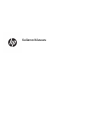 1
1
-
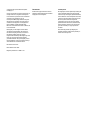 2
2
-
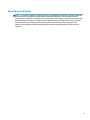 3
3
-
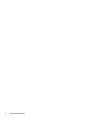 4
4
-
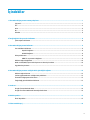 5
5
-
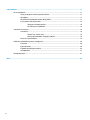 6
6
-
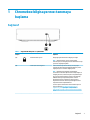 7
7
-
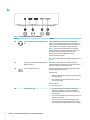 8
8
-
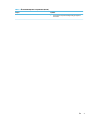 9
9
-
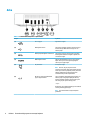 10
10
-
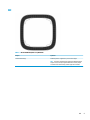 11
11
-
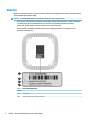 12
12
-
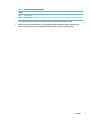 13
13
-
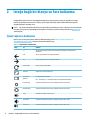 14
14
-
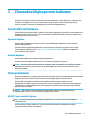 15
15
-
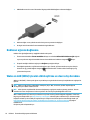 16
16
-
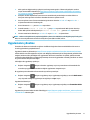 17
17
-
 18
18
-
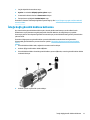 19
19
-
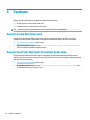 20
20
-
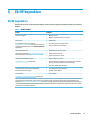 21
21
-
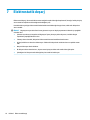 22
22
-
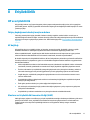 23
23
-
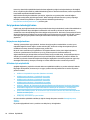 24
24
-
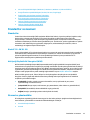 25
25
-
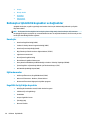 26
26
-
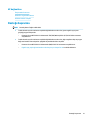 27
27
-
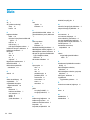 28
28
-
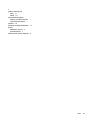 29
29
HP Chromebox G2 Kullanici rehberi
- Tip
- Kullanici rehberi
- Bu kılavuz aynı zamanda aşağıdakiler için de uygundur:
İlgili makaleler
-
HP Chromebox G3 (20P25AV) Kullanici rehberi
-
HP Chromebox G2 Kullanici rehberi
-
HP Chromebook x360 11 G3 EE (2J027AV) Kullanici rehberi
-
HP Pro c640 Chromebook Base Model Kullanici rehberi
-
HP Chromebook 11A G8 Education Edition Kullanici rehberi
-
HP Chromebook 11 G8 Education Edition Kullanici rehberi
-
HP Elite c1030 Chromebook (3M050AV) Kullanici rehberi
-
HP Chromebook 11 G7 EE Base Model Kullanici rehberi